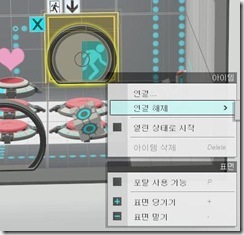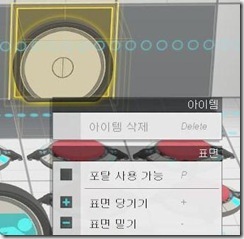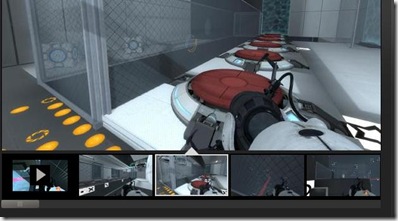포탈 2 에디터가 추가되면서 일반인들도 맵을 아주아주 쉽게 만들 수 있게 되었습니다.
간단히 동영상을 먼저 감상하세요.
심각하게 간단합니다. 다만, 몇몇 요소가 없으므로 그 요소들을 이용하려면 이거말고 Authoring tool 이라는 것을 이용해야만 합니다.
들어 보니, 에디터로 맵 만들고 Authoring tool로 불러오면, 작업하기 쉽게 아주그냥 딱딱 정렬되어 불러와진다는군요.
맵 에디터 소개 시작
맵 에디터에서 모든 요소는 마우스 오른쪽 버튼을 눌러 세부 메뉴를 불러올 수 있습니다. 일반 지형은 드래그해서 여러 영역을 선택할 수 있습니다.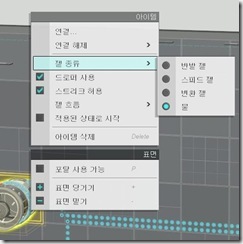
맵 에디터에서, 화면 왼 쪽 중앙 끝에 마우스 커서를 가져다 대면 사이드바가 나옵니다. 거기에 여러 요소들이 있어서, 원하는 것을 클릭해서 맵 원하는 부분에 클릭만 하면 요소 배치가 됩니다. 터렛이나 레이저나 큐브나 스위치 등등. 
그런데, 맵 에디터에서는 절대로 지울 수 없는 요소가 3가지가 있습니다. 이 3가지는 위치를 옮길 수는 있지만 지울 수 없고, 새로 만들 수도 없습니다. 얘내들은 처음 맵 에디터를 켜자마자 이미 배치되어 있습니다.
이 3가지는 절대로 지울 수 없습니다.
출구는 말 그대로 그곳으로 나가면 게임이 끝나는 곳으로, 처음부터 열리게 할 수도 있고, 스위치를 눌러야 열리게 할 수도 있습니다.
입구는 시작하는 곳이구요, 시작하는 부분 엘리베이터까지 자동으로 만들어집니다.
메인 관찰실은 강력한 빛을 발산합니다. 그림자가 생기지요. 멋을 부리는 데 유용합니다.
그 밖에 중요한 것은, 형광등하고 보조 관찰실이 있는데, 얘내들은 적당히 많이 배치해 주는 것이 좋습니다. 넓은 맵일 수록 많아야 합니다. 안그러면 맵이 전체적으로 어두워집니다. 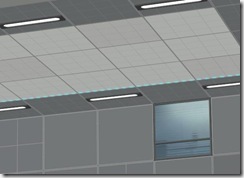
일반 프로그램처럼, 화면 왼쪽 위에 메뉴가 있는데, 파일, 편집, 도움말 이렇게 있습니다. 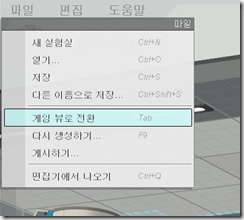
저장을 하면, 일반 저장이 됩니다만, 실험실로 만들어진 것이 아닙니다.
맵 에디터로 언제든지 불러올 수 있지만, 테스트를 하기 위해서는 F9키를 누르거나, 메뉴에서 “다시 생성하기…” 를 클릭해 에디터로 만든 맵을 실제로 만들어야 합니다. 맵이 실제로 만들어지면 자동으로 테스트가 시작됩니다. 테스트 중 나오려면 esc 키로 나오면 됩니다.
저장할 때, 그 맵을 처음 저장하는 거라면, 맵 이름과 설명을 입력하는 란이 나타납니다.
“게시하기…” 를 클릭하게 되면 자동으로 다시 생성하기 처럼 맵을 실제로 만들고, 맵 이름과 설명을 입력하는 란이 다시 나타납니다. 그리고 입력을 다 하고, 구독 동의서 동의하고 게시하게 되면 실제로 스팀 워크샾에 업로드되어, 다른 사람이 플레이할 수 있게 됩니다. 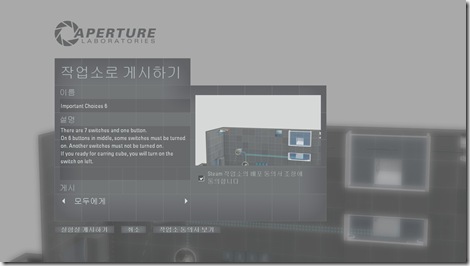
스팀으로 가서 들어가 보면
이렇게 보이게 되지요.
여기서, 작성자 본인이라면 사진과 동영상을 첨부할 수도 있습니다. 동영상은 유튜브에 먼저 올려야만 첨부할 수 있구요. 사진과 동영상을 첨부하면,
이렇게 올라오게 됩니다. 마치 스팀 정식 게임인 것처럼.
맵 에디터 소개 끄읏.